
Cambiar la imagen de inicio de sesión en el Mac
Puedes cambiar la imagen que aparece en la ventana de inicio de sesión del Mac. Tu imagen de inicio de sesión de usuario también se muestra como tu imagen de la cuenta de Apple y como la imagen de tu tarjeta en Contactos.
Nota: No puedes cambiar la imagen de otro usuario que tenga sesión iniciada (indicado por una marca de verificación en la imagen del usuario). El usuario debe iniciar sesión y cambiar la imagen o cerrar sesión para poder cambiarlo.
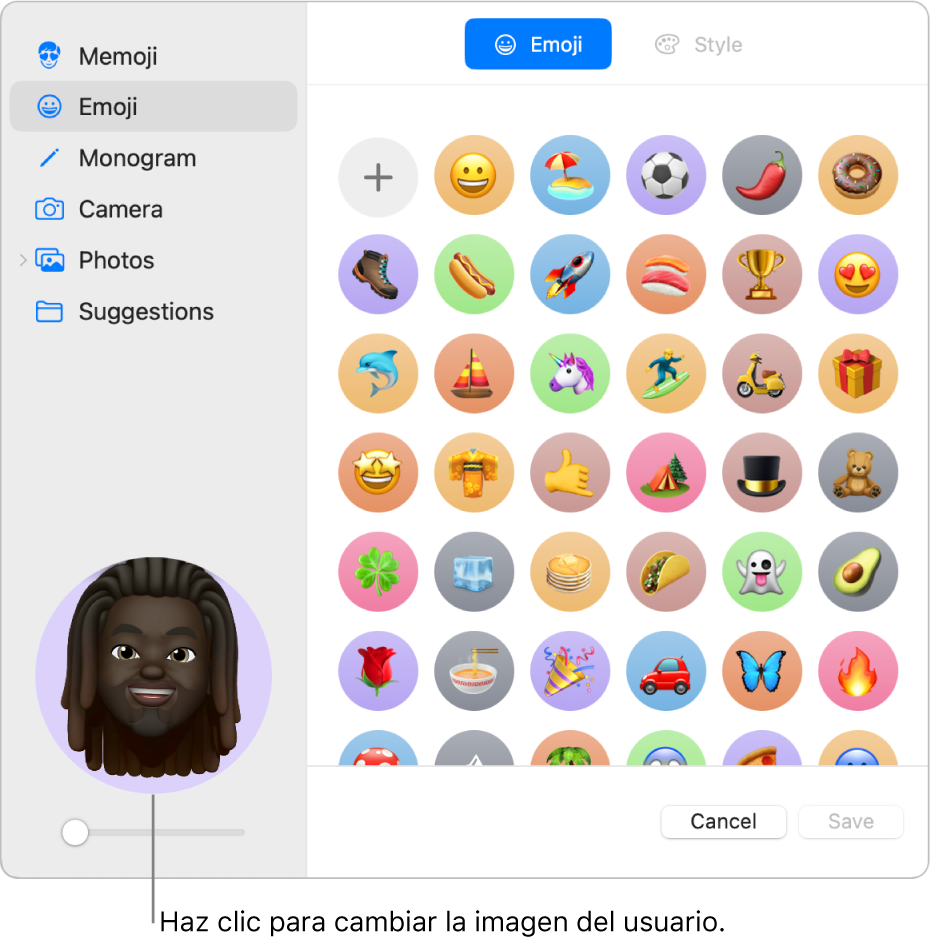
En el Mac, selecciona el menú Apple

 . (Es posible que tengas que desplazarte hacia abajo).
. (Es posible que tengas que desplazarte hacia abajo).Haz clic en la imagen situada junto al nombre de inicio de sesión y realiza una de las operaciones siguientes:
Seleccionar un Memoji: Haz clic en Memoji y después en
 para seleccionar y diseñar una imagen. O bien, selecciona uno de los Memoji y elige una pose y un estilo que te guste.
para seleccionar y diseñar una imagen. O bien, selecciona uno de los Memoji y elige una pose y un estilo que te guste.Seleccionar un emoji: Haz clic en Emoji y luego en
 para seleccionar una imagen de la biblioteca de emojis. O selecciona uno de los emojis mostrados y elige un estilo.
para seleccionar una imagen de la biblioteca de emojis. O selecciona uno de los emojis mostrados y elige un estilo.Seleccionar un monograma: Haz clic en Monograma, selecciona un color de fondo y escribe tus iniciales.
Hacer una foto con la cámara del Mac: Haz clic en Cámara. Prepara la foto y haz clic en
 . Puedes hacer la foto tantas veces como necesites. Consulta Actualizar tu fotografía de usuario con Photo Booth.
. Puedes hacer la foto tantas veces como necesites. Consulta Actualizar tu fotografía de usuario con Photo Booth.Seleccionar una foto en la fototeca: Haz clic en Fotos. Para ver las fotos de un álbum específico, haz clic en el álbum que quieras y selecciona una foto.
Consejo: Para sustituir rápidamente la imagen actual por una imagen del Mac, basta con arrastrar la imagen desde el Finder hasta la imagen actual.
Seleccionar una imagen sugerida: Haz clic en Sugerencias y selecciona una imagen.
Una vez seleccionada una imagen, puedes ajustar su aspecto. Realiza cualquiera de las siguientes operaciones:
Ajustar la posición de la imagen: Arrastra la imagen por el interior del círculo.
Aumentar o reducir la imagen: Arrastra el regulador a la izquierda o la derecha.
Haz clic en Guardar.